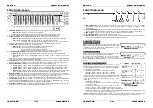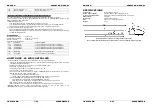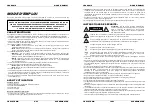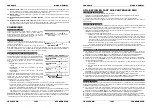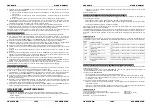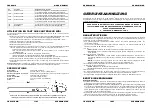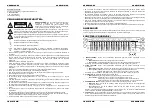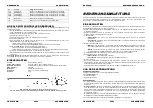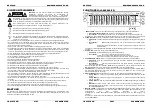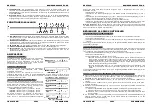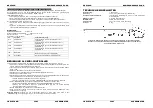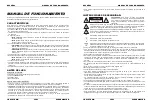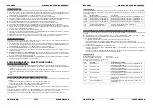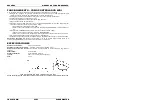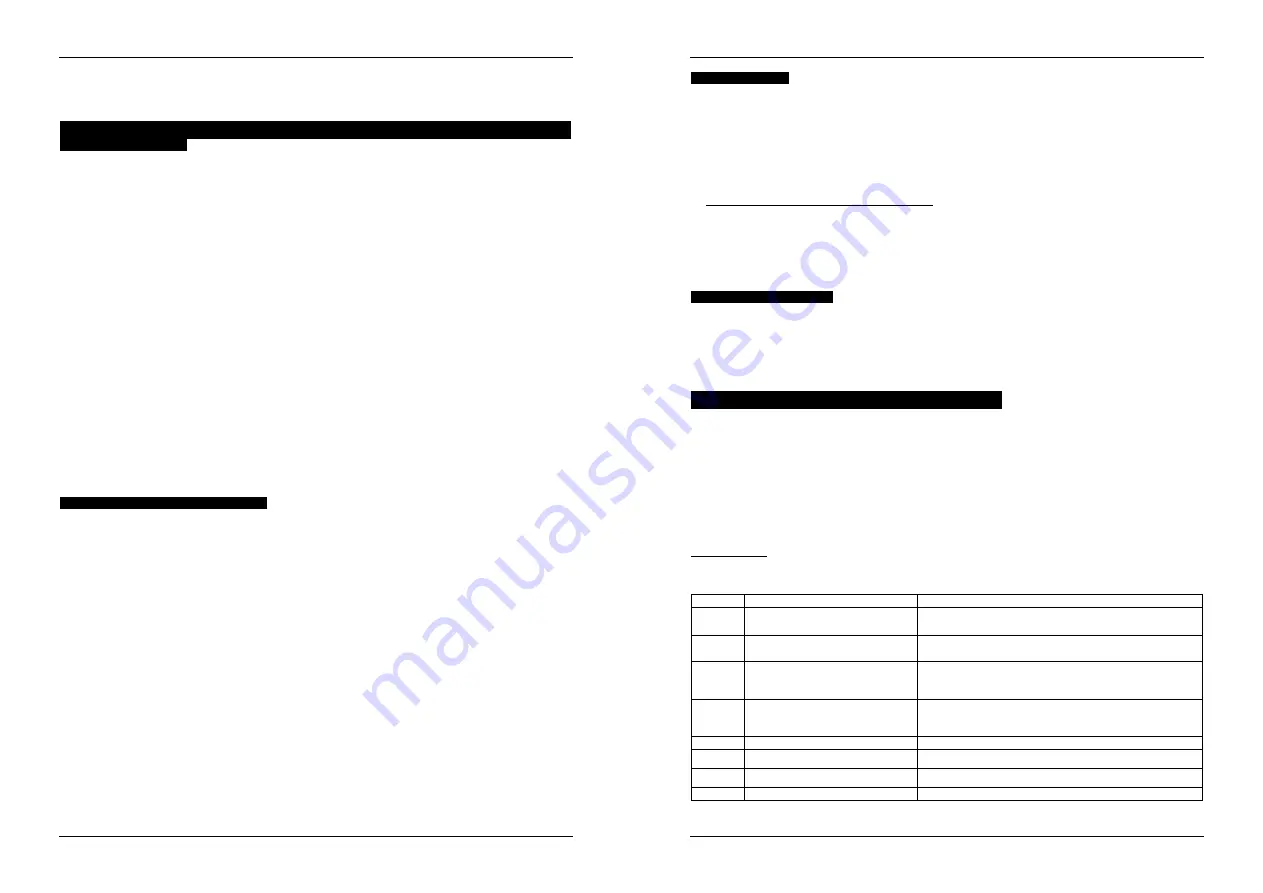
DEUTSCH
BEDIENUNGSANLEITUNG
JB SYSTEMS
®
31/43
SCENEMASTER
F.
Wenn Sie andere Szenen programmieren möchten, wiederholen Sie einfach die Schritte C bis E.
G.
Drücken Sie die SCENE/MANUAL- (4) und die PROGRAM-Taste (8) erneut, um den „Programmier-
Modus” zu beenden (die rote „Programmier-LED” geht aus)
PROGRAMMIEREN VON SZENEN, DIE AUF
BESTEHENDEN SZENEN UND AUF KANAL-FADER-
STELLUNGEN BERUHEN
Um schneller voran zu kommen, können Sie auch neue Szenen schaffen, indem Sie bereits bestehende
Szenen mit einfachen Fader-Stellungen kombinieren. Dazu können Sie beliebig zwischen dem SCENE- und
dem MANUAL-Modus hin- und herwechseln.
A.
Szenen können nur programmiert werden, während das Gerät im „Programmier-Modus“ steht. Somit
gehen Sie zunächst in den „Programmier-Modus“, indem Sie die SCENE/MANUAL (4)- und die
PROGRAM (8)-Taste gleichzeitig drücken
die rote „Programmier-LED” leuchtet.
B.
Benutzen Sie die SCENE/MANUAL-Taste (4), um den Controller in den „SCENE
“
zu schalten.
C.
Verwenden Sie die KANAL-Fader (1), um einige der Szenen aufzurufen. (Szene ist am DMX -Ausgang
vorhanden)
D.
Benutzen Sie die SCENE/MANUAL-Taste (4), um den Controller in den Handbetrieb („MANUAL“) zu
schalten.
E.
Verwenden Sie die KANAL-Fader (1), um Änderungen an der aktuellen Szenenkombination
vorzunehmen.
F.
Drücken Sie die PROGRAM-Taste (8), um zu überprüfen, auf welchen Kanalfadern bereits Szenen
programmiert sind:
Kanäle, auf denen KEINE Szene programmiert ist: die STATUS-LED (3) dieses Kanals ist aus.
Kanäle, auf denen eine Szene programmiert ist: die STATUS-LED (3) dieses Kanals leuchtet.
Sie können eine neue Szene auf einem leeren Kanal speichern oder eine bestehende Szene durch
die neue ersetzen.
G.
Um die aktuelle Szene auf einem Kanalfader zu programmieren: Halten Sie die PROGRAM-Taste (8)
gedrückt, während Sie die
FLASH-Taste (2) des Kanals drücken. (Die LEDs blinken 3x, um das
Abspeichern der Szene zu bestätigen)
H.
Wenn Sie andere Szenen programmieren möchten, wiederholen Sie einfach die Schritte B bis G.
I.
Drücken Sie die SCENE/MANUAL- (4) und die PROGRAM-Taste (8) erneut, um den „Programmier-
Modus” zu beenden (die rote „Programmier-LED” geht aus)
Anmerkung: Sie können einen Kanalfader rauf und runter bewegen, um ihn zu entsperren und einen neuen
Wert einzustellen. Wenn Sie den Kanalfader schließen, bleibt der ursprüngliche Wert unverändert.
EDITIEREN (BEARBEITEN) VON SZENEN
Jede programmierte Szene kann noch bearbeitet werden, indem folgende Schritte befolgt werden:
A.
Szenen können nur bearbeitet werden, während das Gerät im „Programmier-Modus“ steht. Somit gehen
Sie zunächst in den „Programmier-Modus“, indem Sie die SCENE/MANUAL (4)- und die PROGRAM (8)-
Taste gleichzeitig drücken
die rote „Programmier-LED” leuchtet.
B.
Benutzen Sie die SCENE/MANUAL-Taste (4), um den Controller in den „SCENE
“
zu schalten.
C.
Drücken Sie die FLASH-Taste (2) der Szene, die bearbeitet werden soll: Die entsprechende Status-LED
(3) beginnt zu blinken, während die Szene am DMX-Ausgang gezeigt wird und bereit zur Änderung ist.
D.
Benutzen Sie die SCENE/MANUAL-Taste (4), um den Controller in den Handbetrieb („MANUAL“) zu
schalten.
E.
Verwenden Sie die KANAL-Fader (1), um Änderungen an der aktuellen Szenenkombination
vorzunehmen.
F.
Benutzen Sie die SCENE/MANUAL-Taste (4), um den Controller erneut in den „SCENE“ zu schalten.
G.
Um die Änderungen abzuspeichern, halten Sie die PROGRAM-Taste (8) gedrückt, während Sie die
FLASH-Taste (2) der Szene mit blinkender Status-LED (3) drücken. (Die LEDs blinken 3x, um das
Abspeichern der Szene zu bestätigen)
H.
Wenn Sie andere Szenen bearbeiten möchten, wiederholen Sie einfach die Schritte B bis G.
I.
Drücken Sie die SCENE/MANUAL- (4) und die PROGRAM-Taste (8) erneut, um den „Programmier-
Modus” zu beenden (die rote „Programmier-LED” geht aus)
Anmerkung: Sie können einen Kanalfader rauf und runter bewegen, um ihn zu entsperren und einen neuen
Wert einzustellen. Wenn Sie den Kanalfader schließen, bleibt der ursprüngliche Wert unverändert.
DEUTSCH
BEDIENUNGSANLEITUNG
JB SYSTEMS
®
32/43
SCENEMASTER
SZENEN LÖSCHEN
Jede programmierte Szene kann durch eine neue Szene ersetzt oder gelöscht werden. Das Löschen einer
Szene ist effektiv das Ersetzen einer Szene durch eine leere Szene:
A.
Szenen können nur gelöscht werden, während das Gerät im „Programmier-Modus“ steht. Somit gehen
Sie zunächst in den „Programmier-Modus“, indem Sie die SCENE/MANUAL (4)- und die PROGRAM (8)-
Taste gleichzeitig drücken
die rote „Programmier-LED” leuchtet.
B.
Benutzen Sie die SCENE/MANUAL-Taste (4), um den Controller in den Handbetrieb („MANUAL“) zu
schalten.
C.
Verwenden Sie die KANAL-Fader (1), um eine „leere Szene” zu schaffen: alle Fader sind gesch
Status-LEDs sind aus.
D.
Halten Sie die PROGRAM-Taste (8) gedrückt (Status-LEDs von Kanälen mit Szenen leuchten) und
drücken Sie die FLASH-Tasten (2) der Szenen, die Sie löschen möchten. Die Status-LEDs (3) der
gelöschten Szenen gehen aus.
E.
Drücken Sie die SCENE/MANUAL- (4) und die PROGRAM-Taste (8) erneut, um den „Programmier-
Modus” zu beenden (die rote „Programmier-LED” geht aus)
BEDIENUNG – MIDI-FUNKTIONEN
MIDI-KANAL-EINSTELLUNG
Um sicherzustellen, dass der Controller MIDI-Daten auf dem gewünschten Kanal sendet/empfängt, befolgen
Sie folgende Schritte:
Halten Sie die DISPLAY MODE-Taste (6) 3 Sekunden lang gedrückt, bis die LED zu blinken beginnt.
Verwenden Sie den MASTER-Fader (7), um den gewünschten MIDI-Kanal auszuwählen. (01 bis 16)
Halten Sie die DISPLAY MODE-Taste (6) 3 Sekunden lang gedrückt, bis die LED aufhört zu blinken.
Fertig!
MIDI-OUT-FUNKTION (BEDIENUNG
ALS MIDI-CONTROLLER)
Zum Steuern aller möglichen MIDI-Anwendungen. Sie können den Scenemaster verwenden, um zum
Beispiel Folgendes zu steuern:
Video-Software wie: Arkaos GrandVJ, Resolume, und viele mehr …
DMX-Beleuchtungssoftware wie: DMX-Creator, Daslight, Sweetlight, und viele mehr …
Alle möglichen anderen MIDI-steuerbaren Anwendungen.
Sowohl im Scene-Modus als auch im Manual-Modus wird MIDI gesendet. (DMX und MIDI können
gemeinsam verwendet werden)
Verwenden Sie einfach die KANAL-Fader (1), MASTER-Fader (7) und FLASH-Tasten (2) zur Steuerung
Ihrer vom PC bedienten MIDI-Anwendungen. (MASTER-Fader funktioniert nur auf Gerät 1)
Anmerkung: Benutzen Sie die DISPLAY -Taste (6), um das Display auf MIDI-Werte zu schalten (0-127).
MIDI-BEFEHLE
Control Change Messages (Nachrichten über Steuerknopfänderungen) werden mit Status 0xBn kk vv
gesendet, wobei n der MIDI-Kanal für den spezifischen CC Controller ist. Somit wird die Controller MIDI ID
mit dem Kanal und der CC-Nummer angezeigt.
kk
Taste und Fader
vv (0-127)
0-15
Taste und Fader 1-6
(
GERÄT
1
)
Taste(0/127) und Fader(0--127) 1-16 Wert
(
GERÄT 1
)
16-31
Taste und Fader 1-16 (GERÄT
2
)
Taste(0/127) und Fader(0--127) 1-16 Wert
(
GERÄT 2
)
32-47
Taste und Fader 1-16
(
GERÄT
3
)
Taste(0/127) und Fader(0--127) 1-16 Wert
(
GERÄT 3
)
48-63
Taste und Fader 1-16
(
GERÄT
4
)
Taste(0/127) und Fader(0--127) 1-16 Wert
(
GERÄT 4
)
……
……
……
125
Master-Fader
(
GERÄT 1
)
Master-Fader Wert
(
Nur GERÄT 1
)
126
Blackout-Taste
0/127
(
Nur GERÄT 1
)
……
……
……